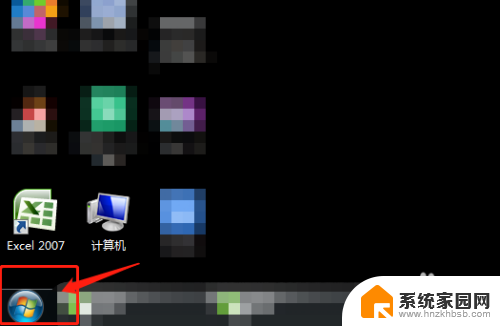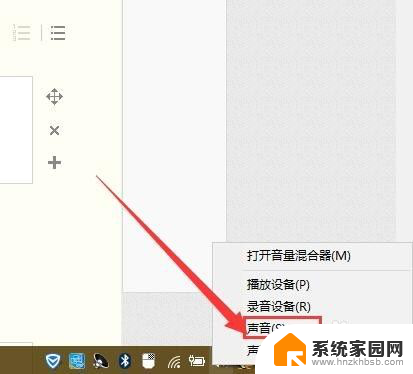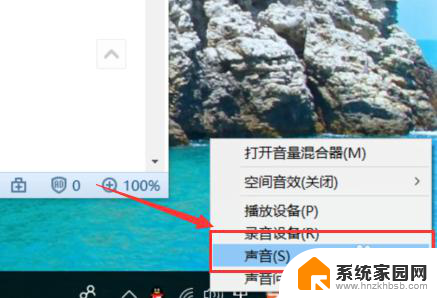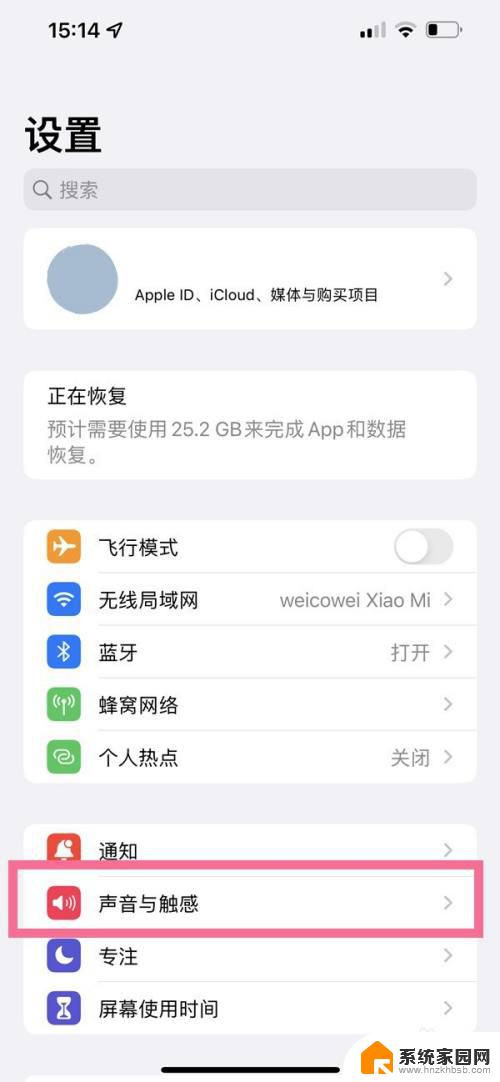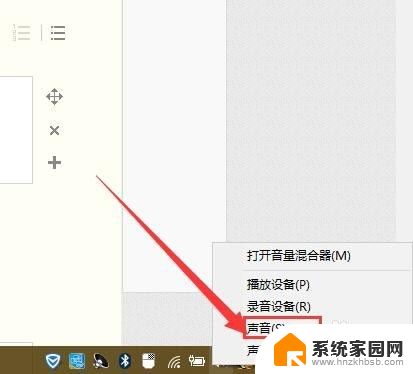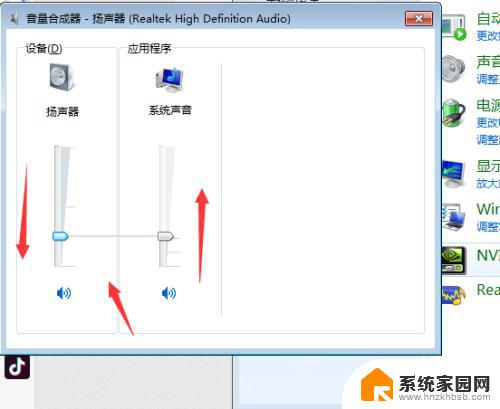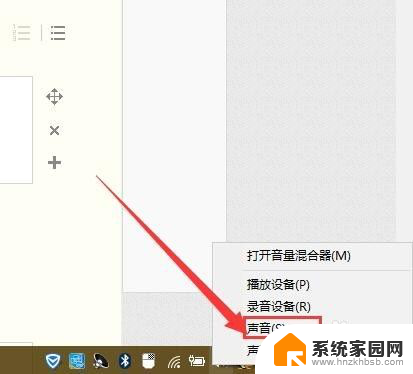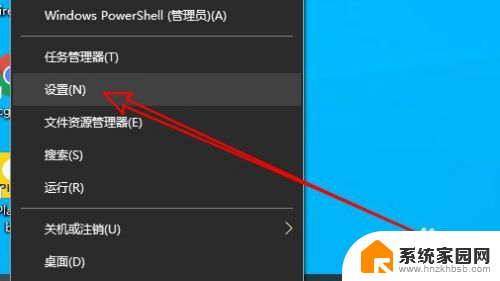怎样把电脑声音调更大 如何调节电脑声音增大500%
在日常使用电脑的过程中,我们常常会遇到声音过小的情况,尤其是在观看视频、听音乐或者进行视频通话时,这无疑会影响我们的听觉体验,如何才能将电脑的声音调大呢?幸运的是调节电脑声音并将其增大500%并不是一件困难的事情。通过一些简单的操作和应用程序,我们可以有效地增强电脑的音量,让我们尽情享受高质量的音频效果。
步骤如下:
1.首先在桌面左下角找到“win图标”单击鼠标左键进入;
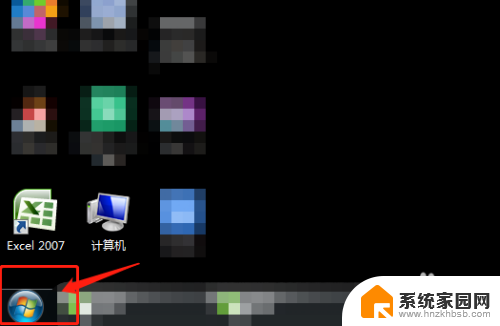
2.在弹出的菜单框靠右侧找到“控制面板”点击进入;
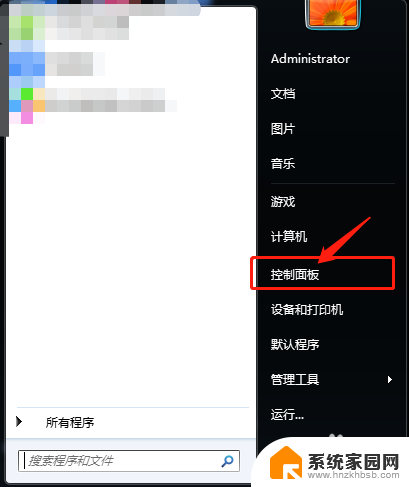
3.在控制面板下面找到“硬件和声音”点击进入;

4.在硬件和声音中找到“声音”点击进入;
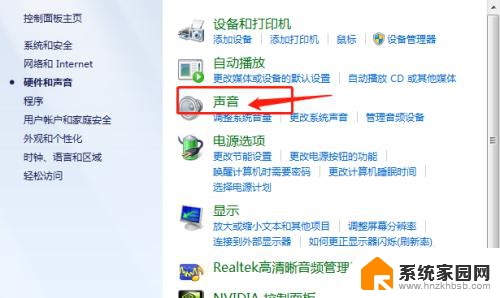
5.在声音界面找到下面的“扬声器”并点击,然后在点击右下角的“属性”进入;
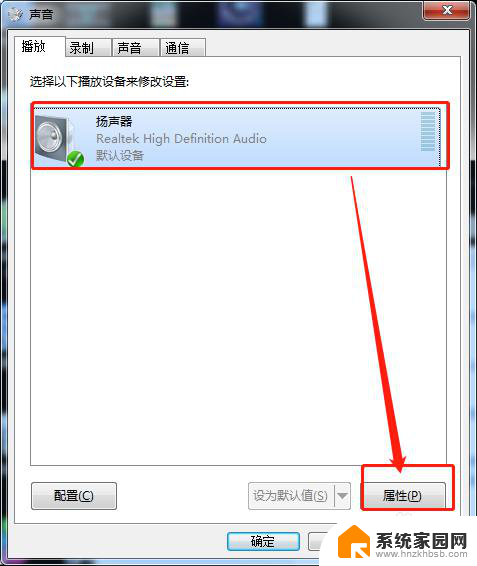
6.在扬声器属性中找到上面菜单中的“增强”点击进入;
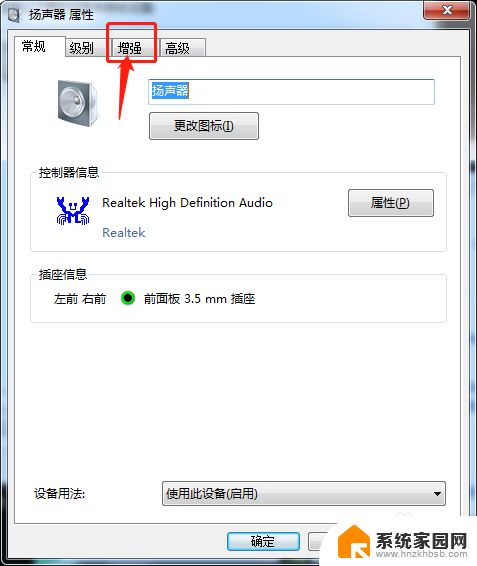
7.在增强下面的模式中选择“响度均衡”在点击靠下的确定就可以了。

8.总结方法:
1、在电脑左下角找到win图标点击在弹出的菜单中点击控制面板;
2、在点击硬件和声音,找到声音点击进入;
3、在声音中点击下面的扬声器选中后点击右下角的属性进入;
4、在扬声器属性中点击增强;
5、在模式下面选择响度均衡点击确定就可以了。

以上就是如何增加电脑音量的全部内容,还有不清楚的用户可以参考以上步骤进行操作,希望能对大家有所帮助。